win7默认的桌面图标字体一般是白色的,我们如果使用了白色的桌面背景的话,可能会看不见桌面图标文字,这时候就可以在个性化设置中通过高级外观设置自定义桌面字体颜色,下面就一起来看一下吧。
1、右键桌面空白处,打开“个性化”设置。

2、在主题下我们可以直接选择想要的主题就可以更改桌面图标字体颜色了。

3、如果不满意这些主题,还可以打开“窗口颜色”如图所示。
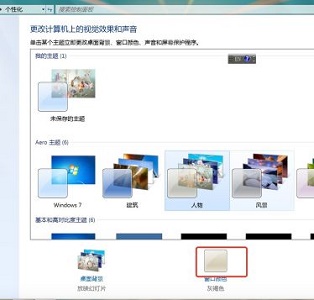
4、点击下方的“高级外观设置”
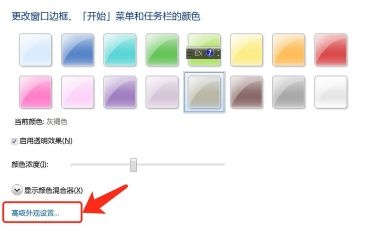
5、将图示位置的“项目”更改为“桌面”
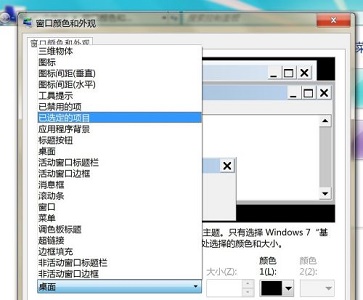
6、然后在红框位置就可以更改字体颜色、大小等各种属性了。
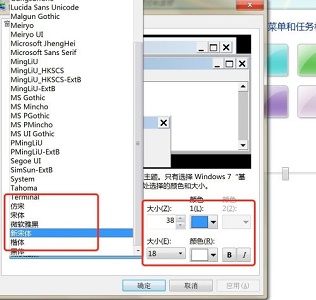
相关文章:win7excel背景颜色更改教程 | win7图标样式更改教程
以上就是win7桌面图标字体颜色更改教程了,需要的朋友现在就去更改桌面图标字体颜色为自己想要的吧。想知道更多相关教程还可以收藏电脑技术网 Tagxp.com。
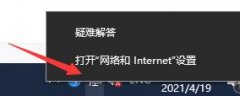 电脑重装win10系统后连不上网解决方法
电脑重装win10系统后连不上网解决方法
重装win10有时候是解决各种电脑问题的重要方法,但是有时候因......
阅读 win11网络和共享中心位置
win11网络和共享中心位置
在win10中,我们可以右键网络图标打开网络和共享中心,但是在......
阅读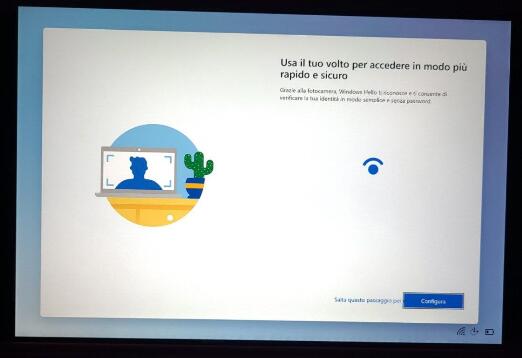 Windows 10X在Surface Pro 7上启动大多数驱动程
Windows 10X在Surface Pro 7上启动大多数驱动程
在,windows10x的版本正在四处传播,黑客们一直在努力让它在虚拟......
阅读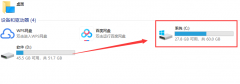 win10版本时间期限延长方法
win10版本时间期限延长方法
许多小伙伴在使用win10版本的时候,因为win10系统使用时限有限制......
阅读 win7文件类型扩展名更改教程
win7文件类型扩展名更改教程
大部分情况下,如果更改了文件的类型扩展名都会导致文件无法......
阅读 三星宣布LPDDR5X可应用于骁
三星宣布LPDDR5X可应用于骁 支付宝2020怎么赚赏金?支
支付宝2020怎么赚赏金?支 腾讯会议怎么设置全体静
腾讯会议怎么设置全体静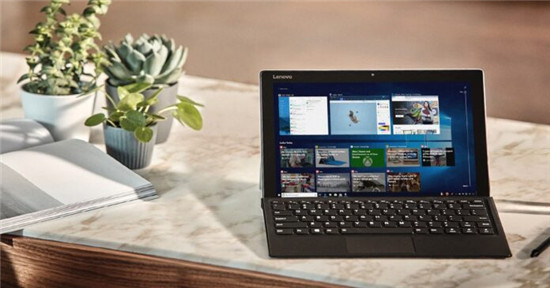 Windows10 21H2取消了Wi
Windows10 21H2取消了Wi Windows10:重新发布可靠性
Windows10:重新发布可靠性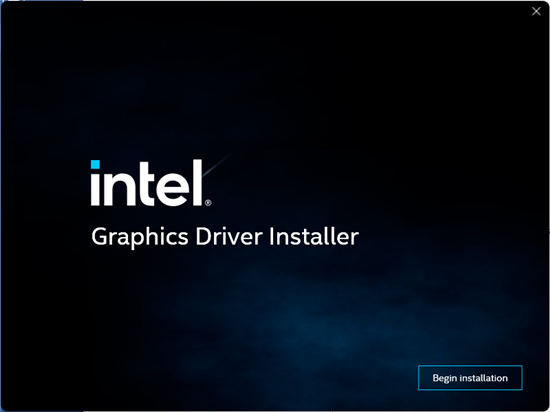 英特尔发布第一个支持w
英特尔发布第一个支持w 哔哩哔哩全区广播关闭方
哔哩哔哩全区广播关闭方 iPhone X预售第一轮秒光 亲
iPhone X预售第一轮秒光 亲 原神松籁响起之时武器如
原神松籁响起之时武器如 《炉石传说》传统防战怎
《炉石传说》传统防战怎 光遇神庙前的桥附近在哪
光遇神庙前的桥附近在哪 GTX1650Super显卡评测跑分大
GTX1650Super显卡评测跑分大 希捷发布 20TB SkyHawk AI 硬盘
希捷发布 20TB SkyHawk AI 硬盘 电脑显示器颜色不正常怎
电脑显示器颜色不正常怎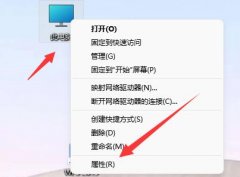 电脑经常重新启动原因
电脑经常重新启动原因 小米13关闭应用消息提示的
小米13关闭应用消息提示的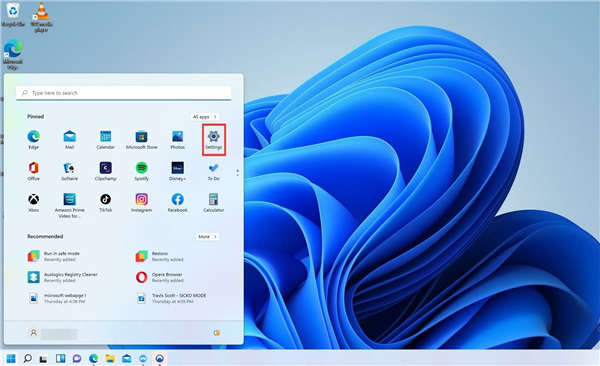 如何修复 Windows 11 上的睡
如何修复 Windows 11 上的睡 wps打开多个文件合并到
wps打开多个文件合并到 wps删除数据透明表的教程
wps删除数据透明表的教程 win10系统切换常见问题大全
win10系统切换常见问题大全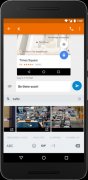 Android7.1增加了什么新功能
Android7.1增加了什么新功能 怎么查看路由器拨号成功
怎么查看路由器拨号成功 为什么手机连不上wifi显示
为什么手机连不上wifi显示
微软为广大家庭用户提供了家长控制的功能,能够避免孩子长时间使用电脑浪费时间、损伤视力,那么win11可以家长控制吗,其实是可以的,只要创建家庭用户即可。...
次阅读
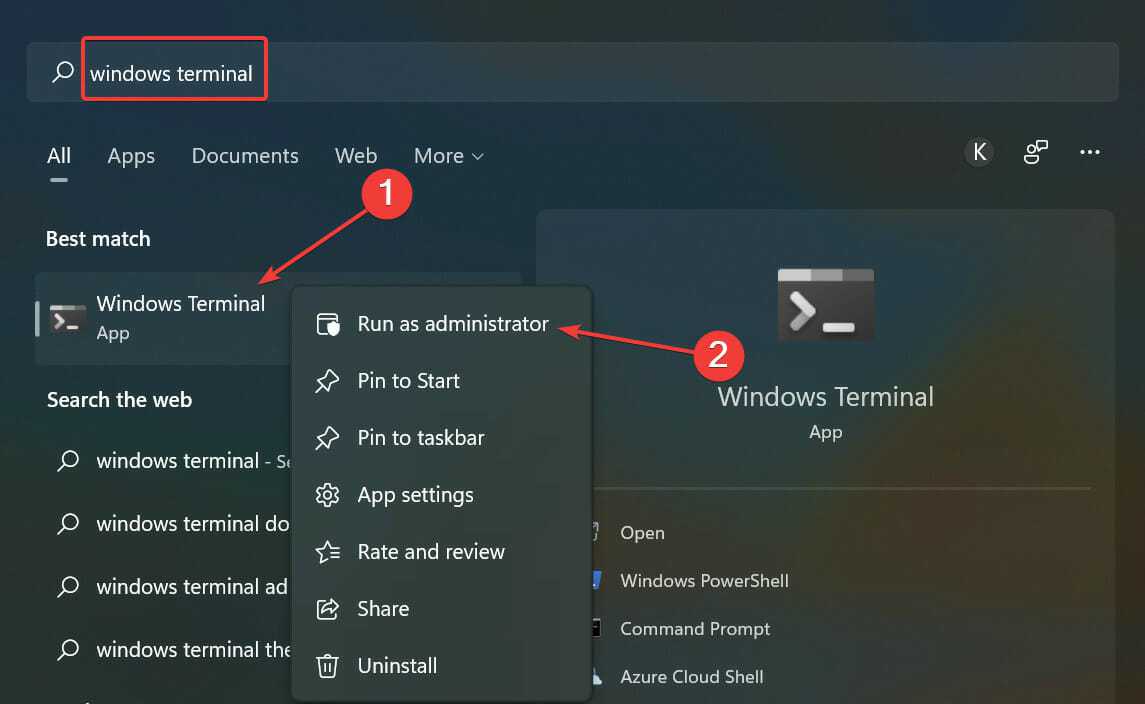
尝试安装更新时遇到 Windows 11 中的 0x80073701 错误代码。 这可能是由于系统文件损坏、Windows 更新组件问题或关键服务未运行所致。 要修复错误,请运行内置故障...
次阅读

我们在使用比较有年代的老电脑的时候,如果想要重装自己的操作系统的话,对于老机器用win7流畅还是win10流畅,小编觉得主要还是要看我们电脑的实际配置情况。电脑的配置更符合哪个系统的...
次阅读
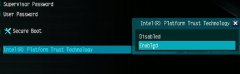
最近有win11用户想要创建pin码,但是遇到了win11创建pin失败的问题,其实这大概率是系统bug,我们需要重启tpm就可以解决了。...
次阅读
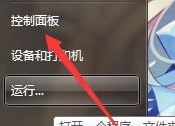
win7补丁更新在哪?Win7获得最新补丁方法 定期的为我们电脑更新补丁可以及时的补上漏洞,下面分享的是在win7的系统环境下怎么给我们的系统打补丁。下面就和小编一起来...
次阅读
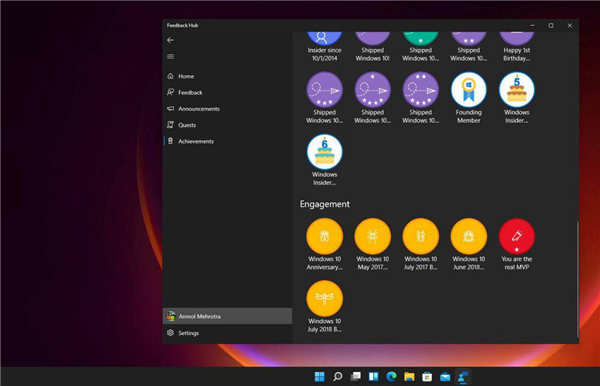
禁用win11徽章通知_如何在Windows11的任务栏中禁用应用徽章通知 如果应用徽章计数器妨碍了,请使用本指南在Windows11上禁用该功能。 在Windows11上,任务栏中的应用...
次阅读

我们总是希望自己的开关机速度快,能够节省很多时间,但是如果遇到win11关机速度慢怎么办呢,这时候其实可以尝试关闭掉相关的关机选项来解决。...
次阅读
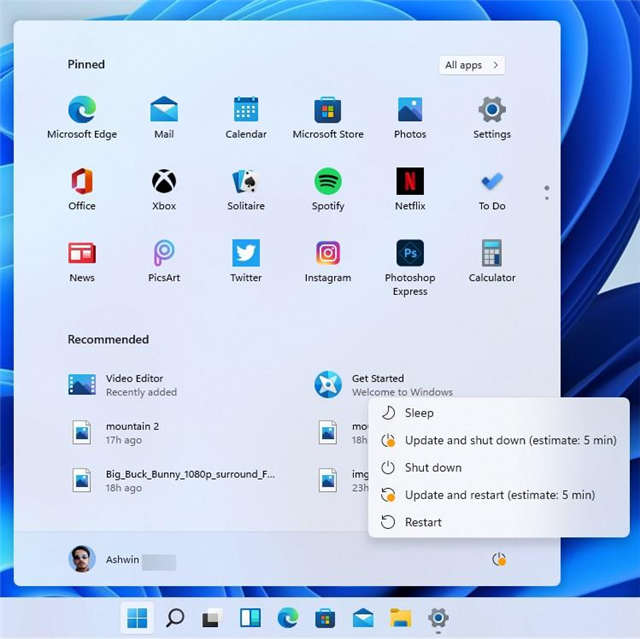
微软即将推出的windows11操作系统每年都会收到一个功能更新,每个版本的支持时间都会更长。 windows11专业版与 Windows 10 共享许多功能,但两个操作系统版本之间也存在...
次阅读
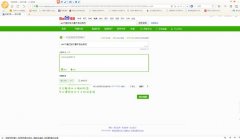
我们在打开win7窗口时,有时候会发现经过最大化,我们的底部任务栏不见了。这种情况很有可能是因为我们使用了全屏,只需要取消全屏就可以了,如果不是全屏的问题,可以直接将任务栏重...
次阅读

电脑的对比度是显示的重要因素,如果太亮或者太暗都是不好的,可以有些新手用户不会操作,所以下面就带来调整的方法,让你们看看win7如何调整屏幕对比度。...
次阅读

使用老系统win7的伙伴再打开应用的时候,肯定有很多的人遇到了并行配置不正确的情况,而且也不会处理吧,为此今天带来了教程,一起看看并行配置不正确怎么处理win7吧。...
次阅读

网络问题一直很令人烦恼!最近很多小伙伴们都在寻找win7网络自动禁用怎么解决?今天小编就为大家带来了win7网络自动禁用解决方法一起来看看吧。...
次阅读
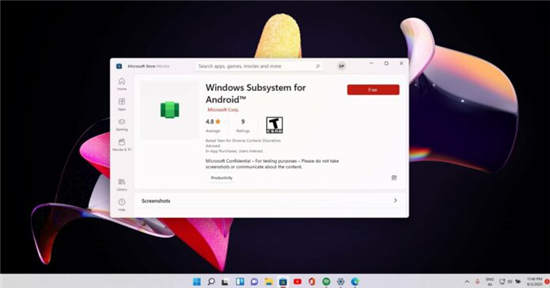
Windows 11预计将于 10 月 5 日发布,它将附带 Windows Insider 程序的 Beta 频道中当前可用的所有功能。据微软称,Windows 11 中最受期待的功能之一是对 Android 子系统的...
次阅读
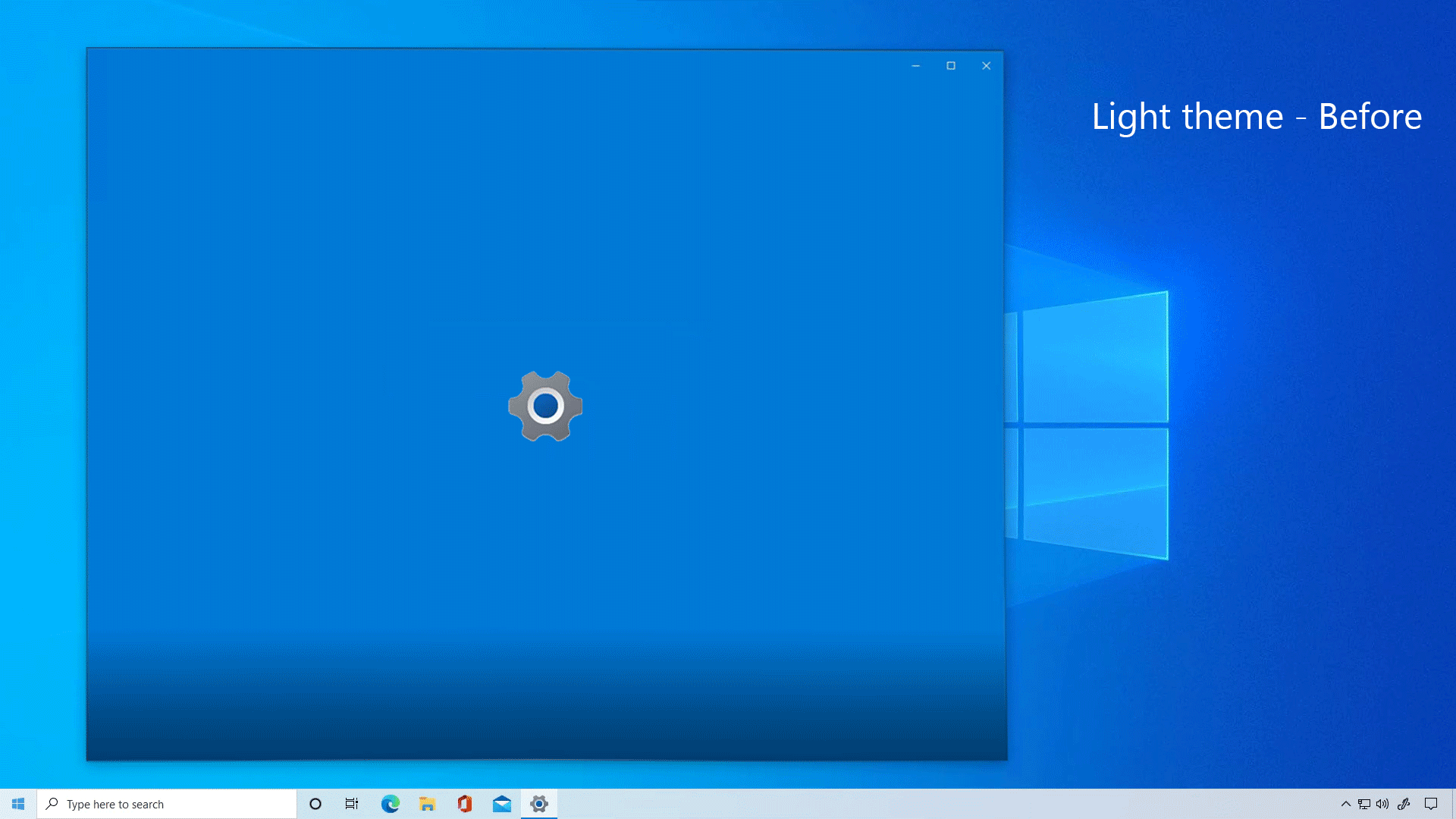
Microsoft推出win10累积更新Build 20241.1005(KB4589464)以测试服务管道 微软正在测试它的服务管道,在Dev频道向Windows内部人士推出KB4589464。 更新和之前一样20...
次阅读

win7旗舰版以其稳定性和良好的兼容性一直深受大家的喜爱,但是很多小伙伴不知道win7旗舰版在哪下载,今天小编带来了下载的方式及其下载安装步骤,具体的解决方法下面一起来看看吧。...
次阅读